Yhteenveto
Ystäväsi lähettää sinulle kuvan HEIC-muodossa, etkä valitettavasti näe sitä? Ei tarvitse soittaa maraboutille tai vaihtaa puhelinta. Lue tämä opetusohjelma ja tiedät kaiken HEIC:stä.
Artikkeli: Pierre-Edouard Laurent
Kun tuot HEIC-valokuvan iPhonesta tai iPadista Windows-tietokoneeseen, olet saattanut huomata, että tietokoneesi ei pystynyt lukemaan sitä. Kysymys ei ole PC/Mac-yhteensopivuudesta, vaan siitä, että tämä kuvamuoto on eksoottinen tietokoneellesi. Uusimmassa Macissasi (High Sierra ja uudemmat) macOS tunnistaa täysin HEIC:n. Älä panikoi, on kuitenkin mahdollista näyttää HEIC-kuva Windowsissa ja muuntaa se muihin muotoihin, kuten JPG tai PNG.
Mikä on HEIC/HEIF-tiedosto?
HEIC (High Efficiency Image Codec) on iPhonen ja iPadin oletuskuvamuoto. Se ilmestyi iPhone 7:n (A9-sirulla) ja iOS 11:n julkaisun yhteydessä syyskuussa 2016. Toisin kuin voisi luulla, HEIC-tekniikkaa ei ole keksinyt Apple. Se on itsenäisen MPEG-ryhmän (Moving Picture Experts Group) työtä, jolle olemme jo velkaa kuuluisat MPEG-videokoodekit. Tämä kansainvälinen asiantuntijaryhmä kehitti HEIF-standardin (High-Efficiency Image File format) vuonna 2013 ja viimeisteli sen vasta vuonna 2015. Videoanturien parantumisen myötä ideana oli löytää koodekki, joka vaatii vähemmän tallennustilaa kuin JPEG, mutta myös parempi. laatu. Itse HEIF-kuvamuoto perustuu itse asiassa HEVC (High Efficiency Video Coding) -videokoodekin kehitykseen, joka tunnetaan usein nimellä H265, koska se on myöhempi kuin H264 (= MPEG 4). Ajatuksena on löytää korvaava ikääntyvä JPEG, joka on peräisin vuodelta 1992.
Mitkä ovat HEIC:n edut?
Toisin kuin JPEG, joka on yksinkertainen valokuvakoodekki (ohjelmakoodaa/dekoodaa multimediatietoja), HEIF (ja siten HEIC) on myös kontti. Toisin sanoen se voi kerätä yhden tai useamman kuvatiedoston, mutta myös lisätietoa.
Nämä metatiedot voivat olla EXIF-tageja (kuhunkin kuvaan liittyvät tiedot, kuten ISO, suljinnopeus), XMP (otoksen muokkausvaiheet, kuten kierto tai kylläisyys), alfakanava (läpinäkyvyyden vuoksi) tai syvyyskartta. ("rajattujen" kasvojen tallentaminen muotokuvatilassa). Apple on lisännyt muita erityisiä metatietoja HEIC-standardiaan, kuten suodattimia.
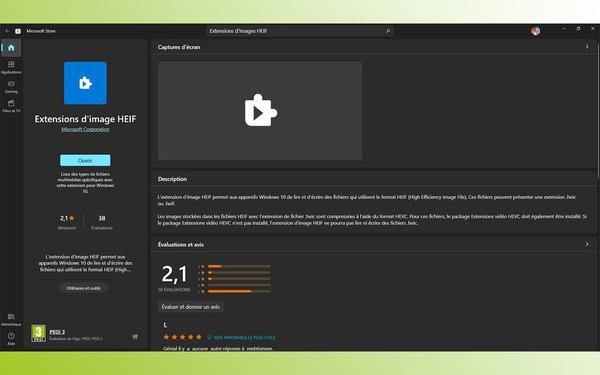
HEIF:n ansiosta on aina mahdollista löytää alkuperäinen valokuva iPhonesta/iPadista koon muuttamisesta, hymiöistä ja muista retusoinneista huolimatta. Itse asiassa kaikki muutokset HEIC/HEIF-tiedostoon eivät ole tuhoavia tietokoneslangan mukaan. Toisin sanoen alkuperäiseen kuvaan on aina mahdollista palata lisärajauksesta tai muokkauksesta huolimatta. Silmillemme näkymätön tiedosto (ja joka sisältyy HEIC-tiedostoon) säilyttää eri muokkausvaiheet ja käyttää sitä reaaliajassa alkuperäisessä kuvatiedostossa, vähän kuin jättimäinen Photoshop-taso. Tämä on merkittävä etu verrattuna JPEG:iin, koska kuvanlaatu heikkenee muokattaessa.
Lisäksi HEIF on säiliö, joka pystyy keräämään useita kuvia. HDR-, GIF-sekvenssit tai iPhonella/iPadilla otettujen valokuvien sarjat ovat siis HEIC:n hedelmää.
Lopuksi HEIC tarjoaa paremman pakkauksen kuin JPEG. Apple ilmoittaa, että sen HEIC-koodekki pienentää JPEG-tiedoston kokoa 50 % vastaavan tai paremman laadun saavuttamiseksi. JPEG-kuva on todellakin koodattu 8-bittisesti, kun taas HEIC sallii 16-bittisen koodauksen (täten enemmän vivahteita tummissa ja kirkkaissa sävyissä). Tämän uuden koodekin haittapuoli on, että se vaatii enemmän laskentatehoa.
HEIC/HEIF-tiedoston tarkasteleminen Windows Photos -sovelluksessa
Oletusarvoisesti Windows 10 tai Windows 11 eivät pysty lukemaan tätä eksoottista tiedostomuotoa. Windowsin Resurssienhallinnassa tai Kuvat-sovelluksessa HEIC-tiedostoja ei tunnisteta ja niitä ei voi lukea. Siksi on tarpeen asentaa pieni ohjelmisto, jotta Windows hyväksyy HEIC-tiedostosi, erityisesti sen tiedostonhallinnassa. Voit olla varma, luottokorttia ei tarvitse ottaa pois. HEIC-sovelluksia on paljon (yleensä maksullisia), mutta Microsoft tarjoaa ilmaisen.
Sillä on suloinen nimi "HEIF Image Extensions" []. Napsauta sitten "Hae" omistetulta Web-sivulta (joka ohjaa sinut Windows Storeen) tai kirjoita "HEIF-kuvalaajennukset" Windows Storen hakukenttään. 1,52 Mt:n ohjelma asentuu ja kuvasi näkyvät sitten File Explorerissa sekä alkuperäisessä Photos-sovelluksessa. Jos olet päivittänyt Windows 10 -versiosi (versio 1803 tai uudempi), käyttöjärjestelmäsi lukee HEIC/HEIF-tiedostot oikein.
Kuinka HEIC/HEIF-tiedosto muunnetaan JPEG-muotoon Windowsissa?
HEIC on muoto, joka on täynnä etuja, mutta jota monet ohjelmistot (Office-ohjelmisto, tietty retusointi…) käyttävät edelleen vähän. verkkopalvelut (WordPress…). Siksi suosittelemme muuntamaan sen JPEG- tai PNG-muotoon käsittelyn helpottamiseksi. Kun "HEIF Image Extensions" on asennettu, Photos-sovellus, oletusarvoisesti asennettu Windows-katseluohjelma, pystyy avaamaan, mutta myös tallentamaan HEIC-tiedoston JPEG-muodossa, mutta myös PNG-, TIF-, BMP-, GIF-muodossa…
Muuten, Paint, Windowsin peruskuvankäsittelyohjelma, voi myös avata ja muuntaa HEIC/HEIF-tiedoston. Valokuvat tai Paint ovat kuitenkin rajoitettuja kuvien muuntamiseen, koska ne eivät voi käsitellä eriä.
Jos haluat suorittaa HEIC/HEIF-kuvien erämuunnoksia, on parempi käyttää erikoisohjelmistoa. Useita sovelluksia (ilmaisia ja maksullisia) on saatavana muuntamiseen:
CopyTrans on erityisen helppokäyttöinen. Kun olet asentanut sovelluksen, avaa tiedostonhallinta ja napsauta sitten hiiren kakkospainikkeella HEIC-valokuvia muuntaaksesi. Valikko avautuu ja tarjoaa sitten "Muunna JPEG-muotoon CopyTransilla". Vahvista hiiren vasemmalla painikkeella. Valokuvat muunnetaan JPEG-muotoon samassa kansiossa. Alkuperäisiä HEIC-tiedostoja ei poisteta.
Mitkä sovellukset voivat avata HEIC-/HEIF-tiedoston?
Viimeaikaiset kuvankäsittelysovellukset voivat avata (ja muuntaa) HEIC-tiedostoja. Panemme merkille maksavat tenorit, kuten Photoshop tai Affinity Photo, mutta myös avoimen lähdekoodin ohjelmistot, kuten GIMP (versiosta 2.10 lähtien) tai Krita.
Mitä verkkopalveluita käytetään HEIC/HEIF-tiedoston muuntamiseen JPEG-muotoon?
Jos tarvitset tiedostoja vain satunnaisesti, verkkopalvelu saattaa riittää. Toisin kuin sovelluksessa, suoritettavaa tiedostoa ei tarvitse asentaa (joskus kielletty joissakin pöytätietokoneissa). Vain uusin verkkoselain vaaditaan. Kuten mikä tahansa verkkoalustalle lähetetty tiedosto, se on mahdollisesti hakkeroitavissa ja haitallisten ihmisten käytettävissä. Suosittelemme siksi olemaan käyttämättä pilvimuunnospalvelua ammattimaisille (arkaluonteisille) tai intiimeille kuville.
Luettelo online- (pilvilaskenta) HEIC-muuntimista > JPEG:
Miten HEIC-tallennus poistetaan käytöstä iPhonessa/iPadissa?
Oletusarvoisesti valokuvat ja videot tallennetaan HEIC:iin. Tietojesi siirrettävyyden parantamiseksi saattaa olla tarkoituksenmukaisempaa muuttaa asetuksiasi. Mene vain kohtaan Asetukset > Kamera > Muodot ja valitse sitten Yhteensopivin. Siitä eteenpäin valokuvat tallennetaan JPEG-muodossa ja videot MOV-muodossa (MP4-koodekilla). Muista, että tämä ei vaikuta kuvakaappauksiin, koska ne on tallennettu PNG-muodossa.
